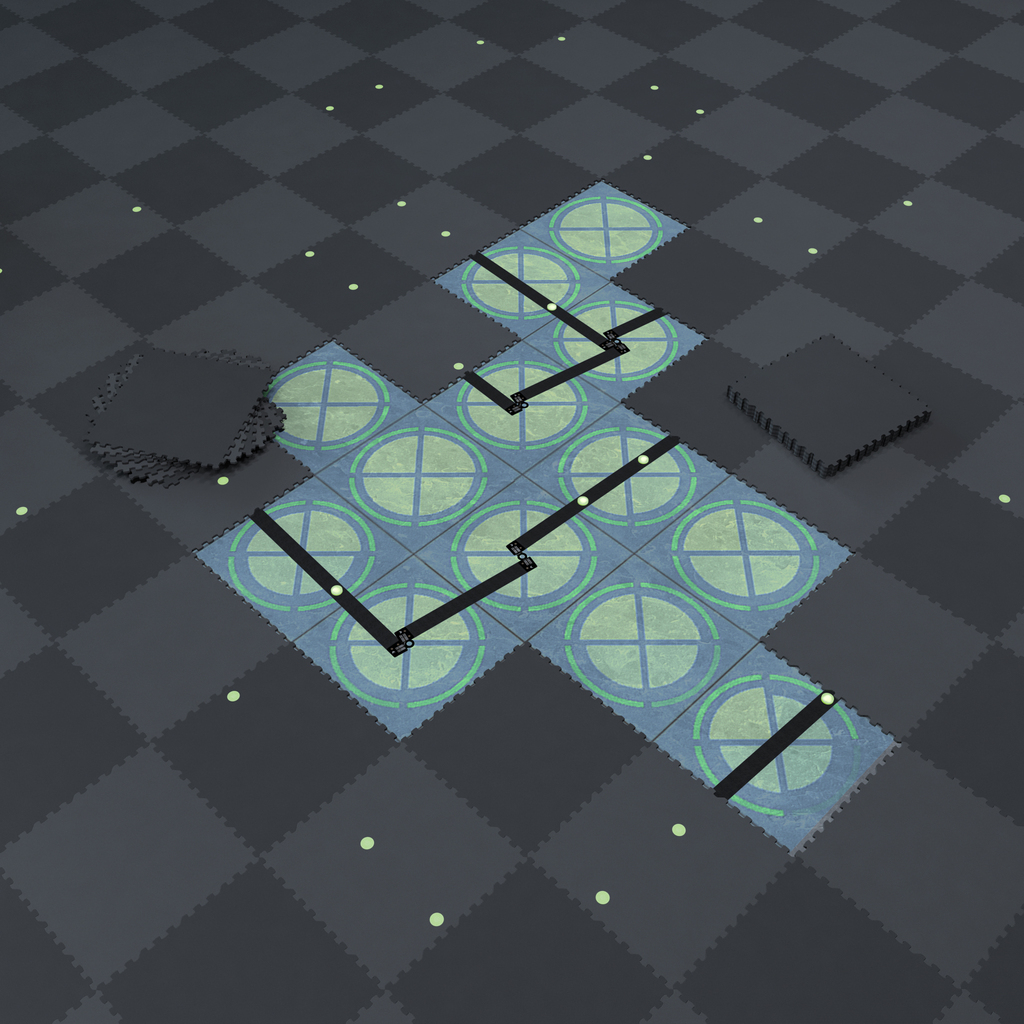Как создать HorizontalGrid Environment для вашей зоны трекинга
HorizontalGrid Environment бывает двух видов: напольный и потолочный. Создать или отредактировать зону трекинга можно во вкладке Environments приложения AntilatencyService.
Содержание
Процесс создания HorizontalGrid Environment подробно показан в нашем видео.
AntilatencyService содержит пресеты с оптимальными значениями параметров для основных видов HorizontalGrid Environment. Достаточно выбрать пресет и указать размер зоны трекинга (
field width и field height).Чтобы создать стандартный напольный Environment, выберите пресет
yellow. Для стандартного потолочного Environment используется пресет ceiling. Пресет truss применяется для создания зоны трекинга для ферм. В случае, если стандартные пресеты вам не подходят, вы можете настроить параметры Environment вручную.
После выбора пресета HorizontalGrid Environment нажмите
Finish, чтобы создать новую зону и перейти в режим редактирования Environment.Размещение референс-баров
Редактор зон трекинга — инструмент для настройки Environment, с помощью которого размещаются референс-бары и анализируется качество зоны.
При создании нового Environment важно учитывать особенности помещения, которые могут влиять на видимость ИК-маркеров. Если в вашем помещении есть внутренние стены и перегородки, обратите внимание на этот раздел. При наличии колонн и других препятствий, а также при установке зоны трекинга для ферм необходимо использовать блокировку ячеек.
Чтобы обеспечить хорошее качество трекинга по периметру зоны трекинга, мы рекомендуем расположить первые референс-бары вручную в углах зоны, как показано на примере ниже. Вертикальные бары направлены вверх, а горизонтальные — вправо. Таким образом, мы получаем 4 начальные фичи.
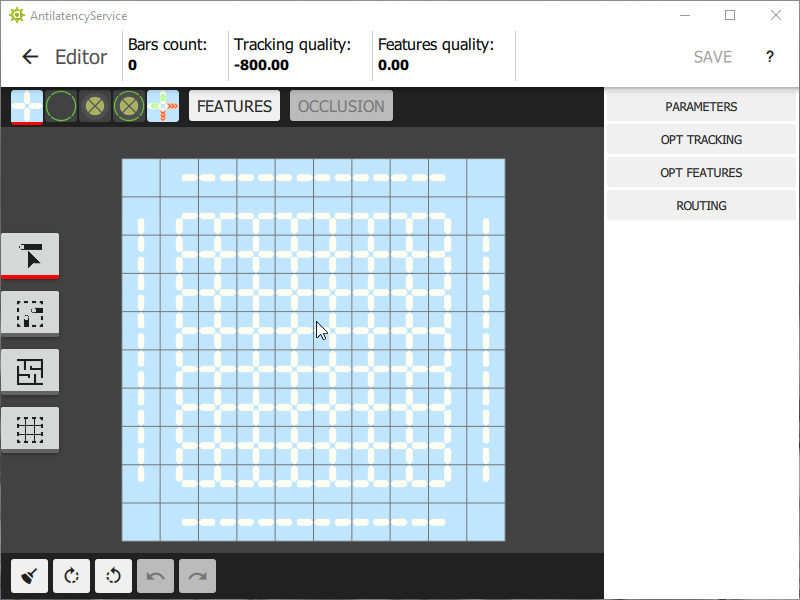
Далее перейдите в режим множественного выделения и заблокируйте положение угловых референс-баров с помощью кнопки
lock state. Теперь в ходе последующей оптимизации их положение останется неизменным.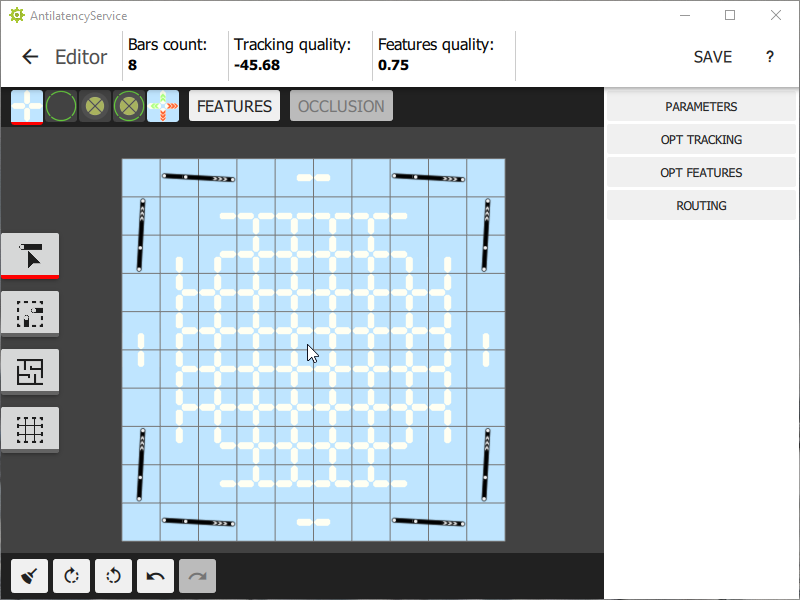
Кроме угловых референс-баров, можно вручную установить дополнительные референс-бары по периметру зоны трекинга. Зафиксируйте их положение с помощью кнопки
free along, как показано ниже. Благодаря этому в ходе оптимизации референс-бары могут разворачиваться на 180° и перемещаться вдоль линии своего направления.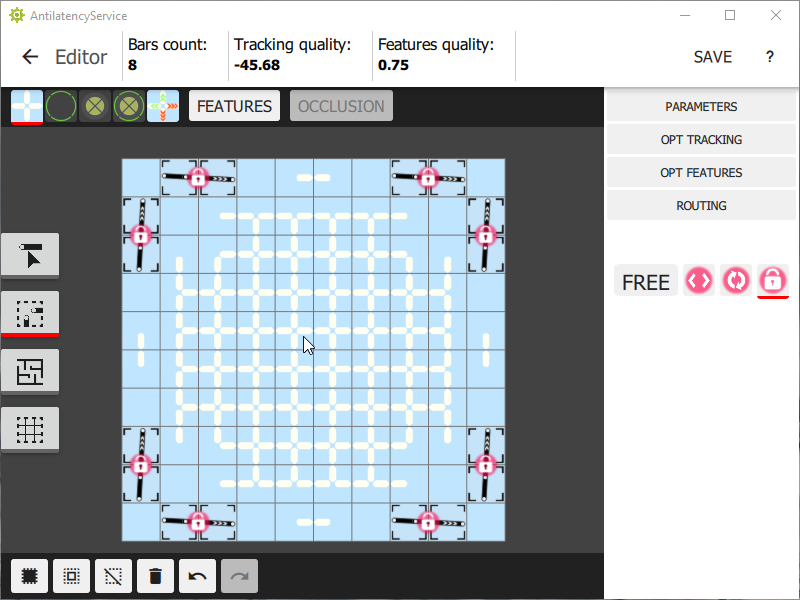
Оптимизация трекинга и автоматическое распределение референс-баров
Референс-бары можно размещать вручную на разметке. Однако проще воспользоваться автоматическим расстановкой. Для этого переходим в меню
Opt Tracking и задаём их количество, исходя из стандартного набора: 4 референс-бара с ИК-маркерами на каждые 10 м² зоны трекинга. После этого нажимаем кнопку Optimize. На данном этапе референс-бары равномерно распределяются по зоне трекинга. Когда оптимизатор закончит работу, вернитесь в редактор.Отрицательные числа в поле «Tracking quality» на панели вверху окна – это просто значения в условных логарифмических единицах, а не «плохой трекинг». Увеличение значения этой метрики сигнализирует об улучшении качества трекинга.
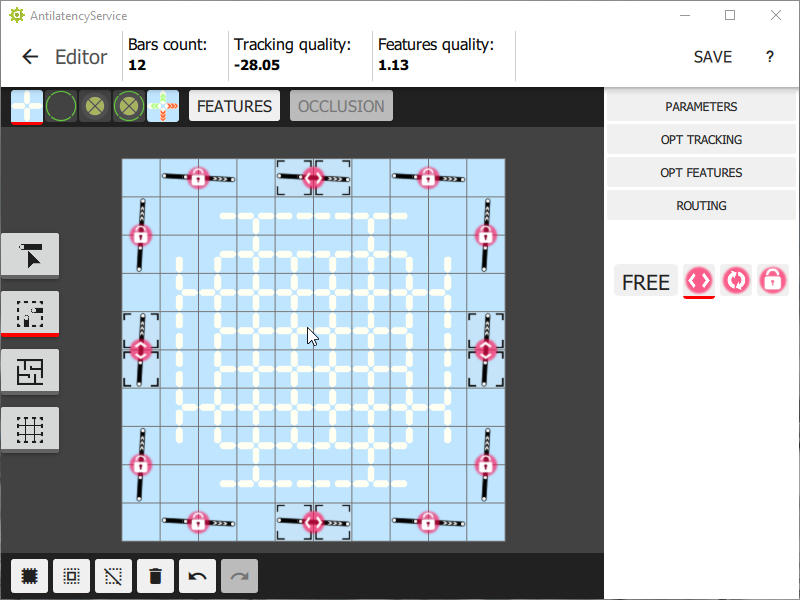
Оптимизация и автоматическая генерация фич
Далее нужно провести оптимизацию качества фич. Для этого переходим во вкладку
Opt Features и задаем значение параметра tracking quality не менее 99%. Это необходимо для того, чтобы обеспечить максимальную плотность размещения референс-баров. Затем нажимаем кнопку Optimize. Компьютер начнет создавать уникальные паттерны, а сам процесс будет сопровождаться изменениями индикаторов. Снизу отображаются 20 самых лучших Environment, а сверху — их качество относительно друг друга.После того, как индикаторы перестанут изменяться и время последнего изменения разметки (Last change) превысит 2 минуты, необходимо вручную завершить оптимизацию и применить изменения.
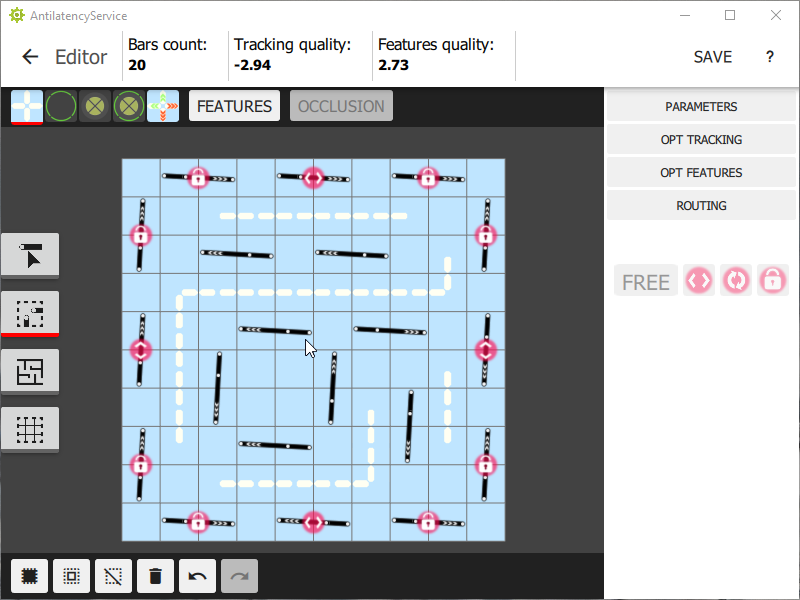
Проверка и сохранение
Теперь мы можем оценить качество фич и трекинга на подготовленном Environment. Перейдем в режим видимости фич. Чем длиннее дуга в ячейке, тем быстрее трекер сможет определить своё местоположение, если ИК-маркеры пропадут из его зоны видимости.
После этого перейдем в режим просмотра стабильности трекинга. Чем крупнее сегменты кружка в ячейке, тем с большей точностью трекер будет определять своё местоположение, в зависимости от направления.
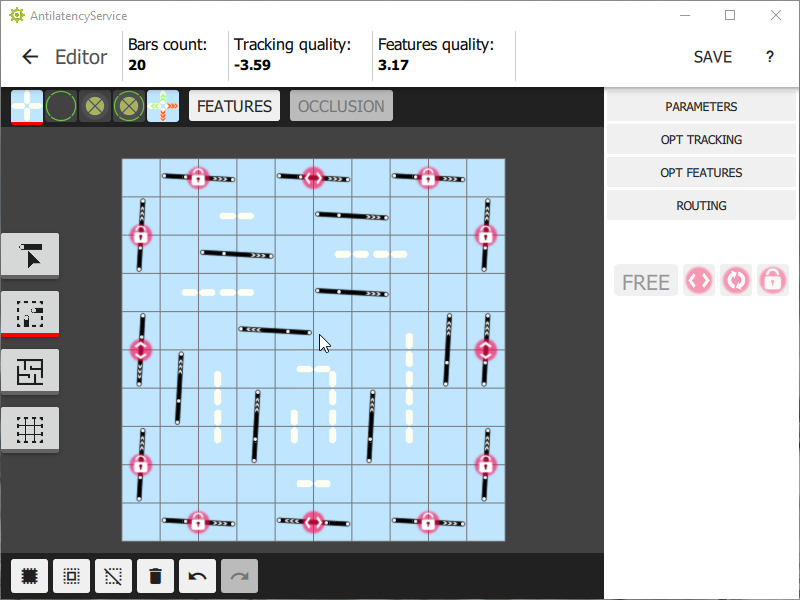
Подробнее о качестве HorizontalGrid Environment и способах его изменения смотрите в разделе.
Далее сохраним Environment и перейдем к следующему этапу — созданию разводки соединений. После этого можно приступать к сборке созданной зоны трекинга.
Создание пользовательского варианта Environment
При необходимости можно создать пользовательский (custom) вариант Environment. Для этого нужно настроить следующие параметры:
- размер ячеек
(cell size); - длину референс-бара
(bar length); - смещение референс-бара относительно центра ячеек
(bar offset); - наклон референс-бара
(bar slope), т. е. угол между баром и стороной ячейки; - пропорцию референс-бара
(bar proportion), т. е. взаимное расположение ИК-маркеров в референс-баре.
Обратите внимание! Мы рекомендуем использовать стандартные пресеты. При создании пользовательского варианта Environment вы берете на себя ответственность за работу зоны трекинга. Обязательно свяжитесь с нашей службой поддержки для проверки кастомной схемы перед установкой зоны трекинга.